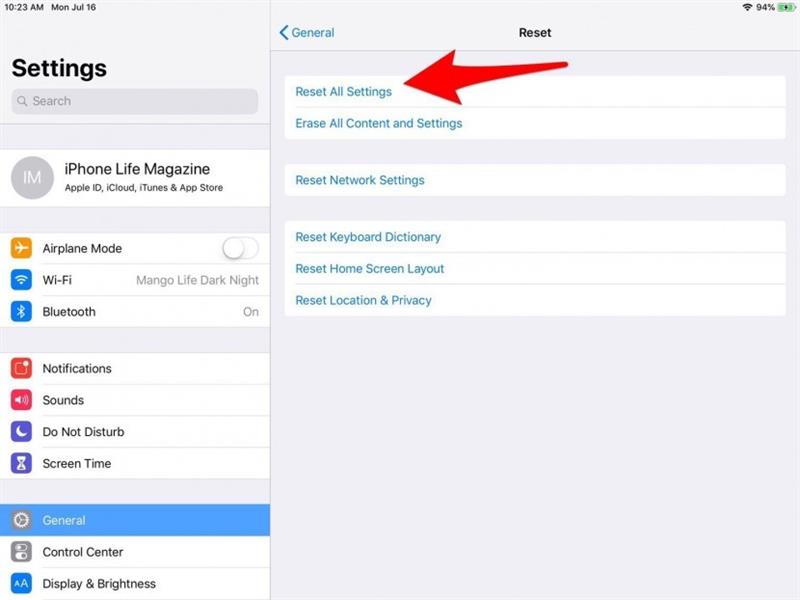Если у вас есть более старый iPad, вы, возможно, заметили, что это не так быстро, как раньше, и спрашивали себя: «Почему мой iPad так медленно?» «Существует множество разных причин, почему ваш iPad может быть
Связанный: Какой iPad у меня есть?
Apple заблокировала мой iPad?
Я не думаю, что вы будете параноиками, если будете удивляться, замедляется ли ваш iPad из-за дросселирования.
Проверьте подключение к Интернету
Если ваш iPad начал замедляться из-за синего или замедляется с перерывами, вы можете устранить проблему с подключением к Интернету, чтобы убедиться, что проблема не лежит там.
- Подключитесь к другому Wi-Fi-сигналу и посмотрите, не исчезла ли ваша проблема.
- Если приведенные выше шаги не помогут, попробуйте перезагрузить компьютер, выключив iPad, а затем отключив модем и маршрутизатор не менее 30 секунд.
Тест скорости Интернета
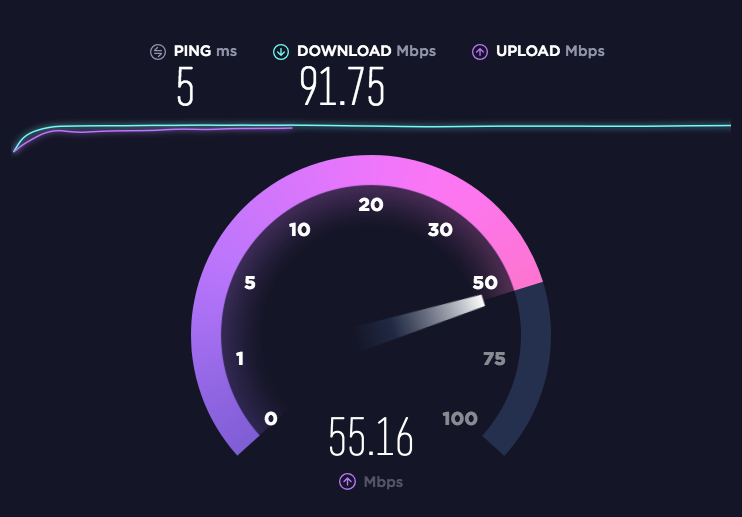
Изображение предоставлено Ookla / speedtest.net
Также стоит проверить скорость вашего интернета;
Если большинство из того, что вы используете для iPad, состоит из загрузки таких действий, как потоковое видео и видео, вам, вероятно, нужно будет только использовать fast.com и следить за тем, чтобы скорость вашего интернета не соответствовала потребностям вашего домохозяйства.
Если вы используете свой iPad в первую очередь для создания и загрузки работы, такой как видео в Интернет, или если вы часто совершаете звонки, особенно высококачественные звонки с использованием таких услуг, как Skype, вам нужно будет убедиться, что скорость загрузки зависит от того,
Если вы перезапустили свой модем и маршрутизатор и убедились, что они оптимально размещены и прошли тест скорости, который показывает, что ваш интернет-сервис достаточно быстр, чтобы удовлетворить потребности вашей семьи, ваша медленная проблема с iPad, скорее всего,
Обновите последнюю версию iOS?
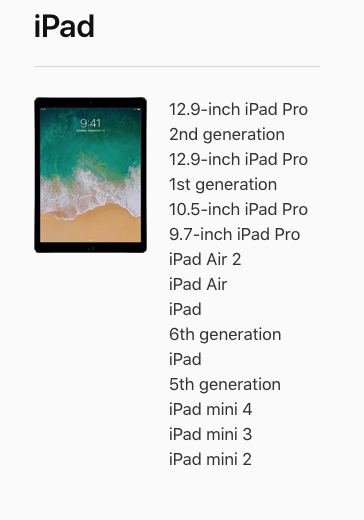
iOS 11-совместимые iPad
Некоторые люди со старыми iPads испытали замедление после обновления до новой iOS, но является ли это ошибкой операционной системы?
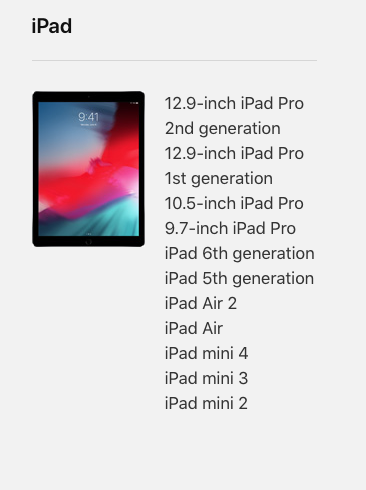
Совместимые iPad iOS 12
На WWDC в этом году Apple объявила, что iOS 12, намеченная на сентябрьский выпуск, специально предназначена для ускорения работы даже более старых iPhone и iPad.
Перезагрузите iPad
Если вы еще не сделали этого, проверяя подключение к Интернету и обновляя iOS, следующее, что я рекомендую, — это перезапустить iPad.
- Одновременно нажмите и удерживайте верхнюю или боковую кнопку, пока не увидите ползунок.
- Перетащите ползунок, чтобы отключить питание.
- Подождите минуту или две, затем нажмите верхнюю или боковую кнопку еще раз, пока не появится логотип Apple;
Память и хранилище: очистка хранилища на вашем iPad
Прочтите эту полезную статью о различии между памятью и памятью;
Как проверить iPad на iPad
-
Откройте приложение «Настройки» на iPad.
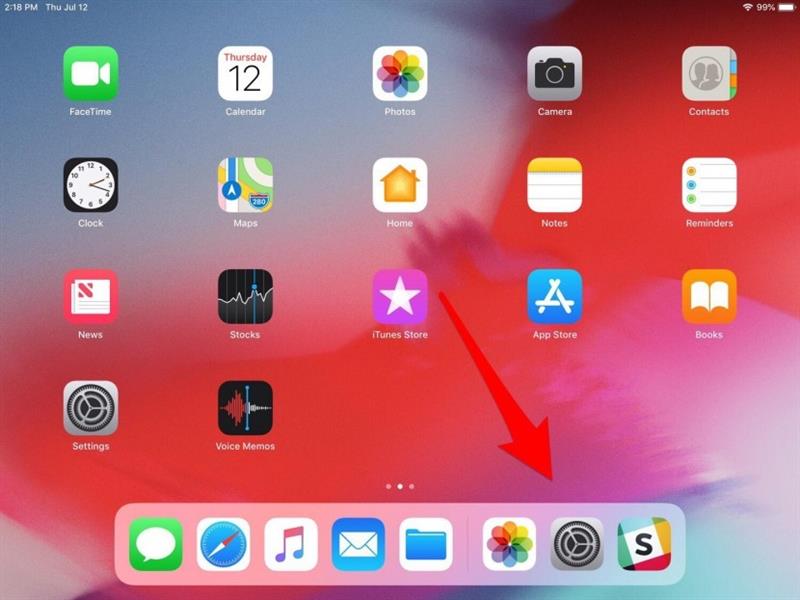
-
Нажмите «Общие», затем нажмите «iPad Storage».
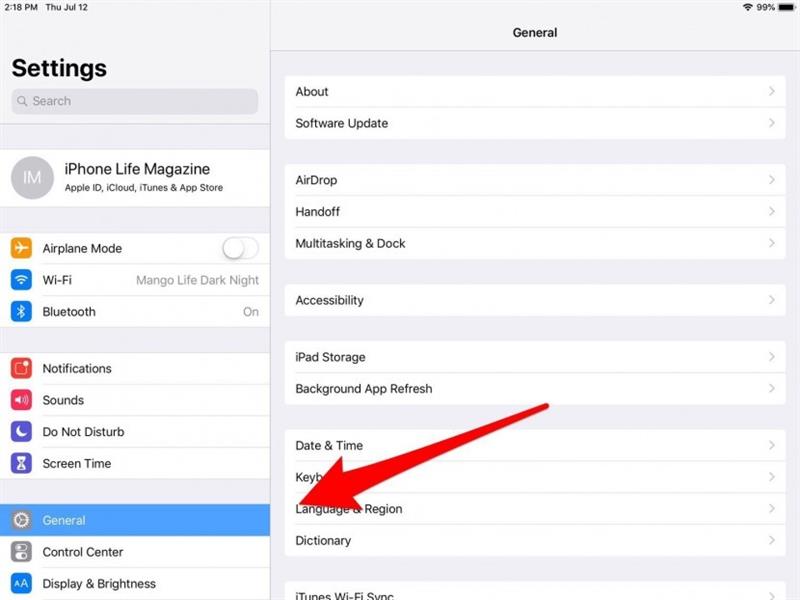
- Теперь вы можете увидеть, сколько вашего iPad-хранилища используется, и для чего оно используется.
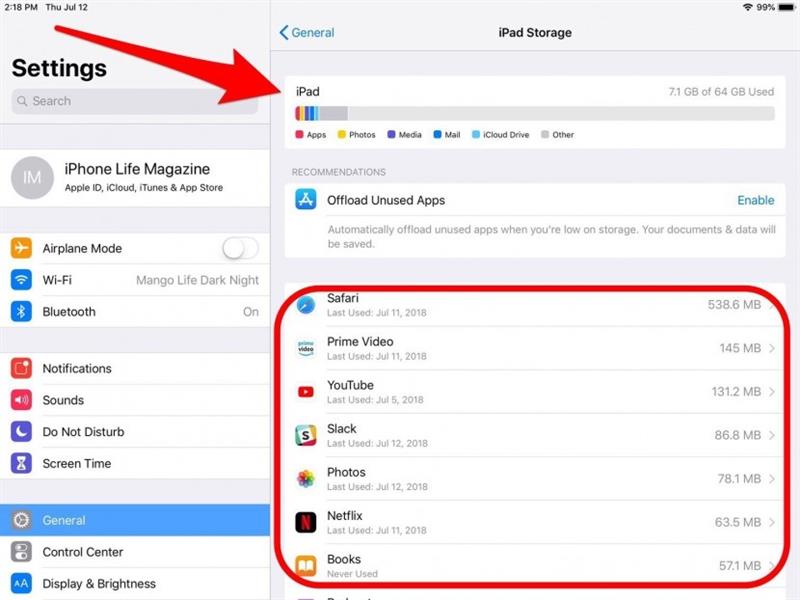
Вы увидите на изображении выше, что есть опция «Разгружать неиспользуемые приложения».
Удалить неиспользуемые приложения
Если ваш iPad работает медленно, это, скорее всего, проблема с памятью, а не проблема с хранилищем, если вы не достигли максимальной доступности доступных гигабайт.
- Откройте приложение «Настройки» и снова нажмите «Общие», затем снова нажмите «iPad iPad».
- Теперь коснитесь приложения, которое вы хотите удалить, затем нажмите «Удалить приложение», когда появится опция.
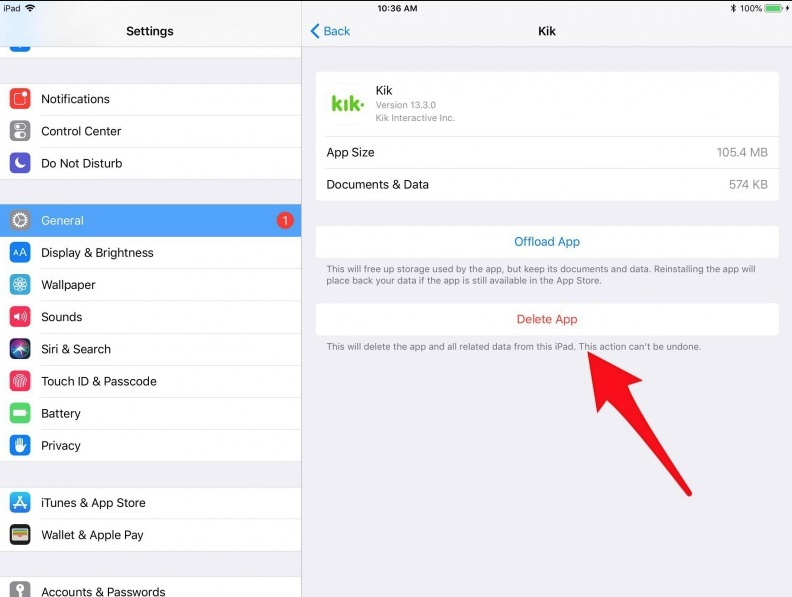
Остановить обновление фонового приложения
Хотя мы говорим о приложениях, давайте поговорим о том, как приложения могут замедлить ваш iPad.
- Откройте приложение «Настройки» и снова нажмите «Общие», затем нажмите «Обновление фона».
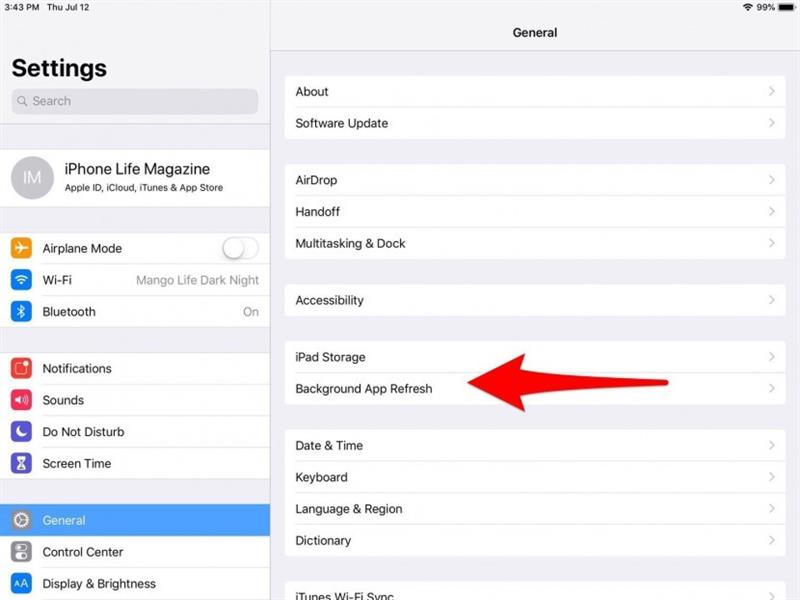
- Отсюда вы можете переключить флажок «Обновление фонового приложения» для всех приложений или перейти по списку своих приложений и включить и выключить, как вы сочтете нужным.
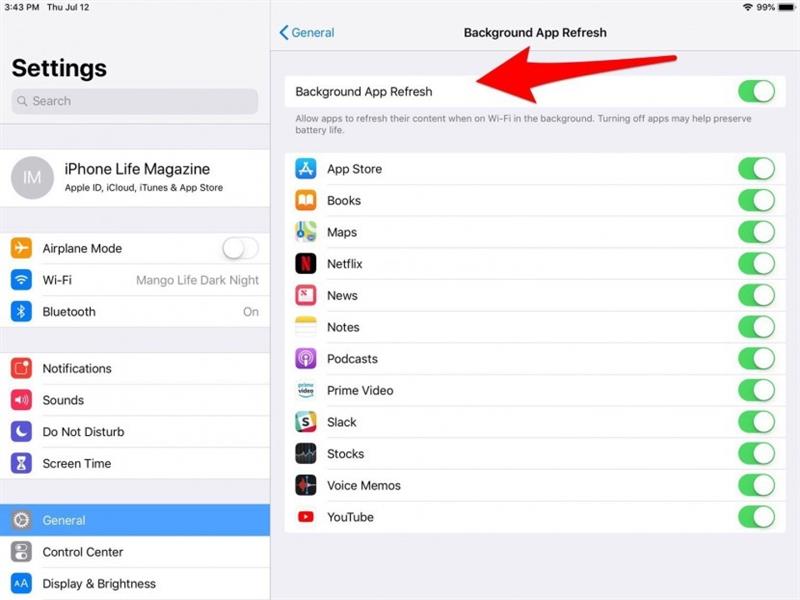
Перемещение фотографий и видео в хранилище
Фотографии могут съесть значительную часть вашего хранилища iPad;
Перенос загруженного музыкального хранилища
Еще одна проблема с памятью, которую вы можете захотеть разгрузить на внешний жесткий диск, — это любая музыка из iTunes, которую вы загрузили на iPad.
- Откройте приложение «Настройки».
- Нажмите «Общие».
- Нажмите на iPad Storage.
- Прокрутите вниз и нажмите «Музыка».
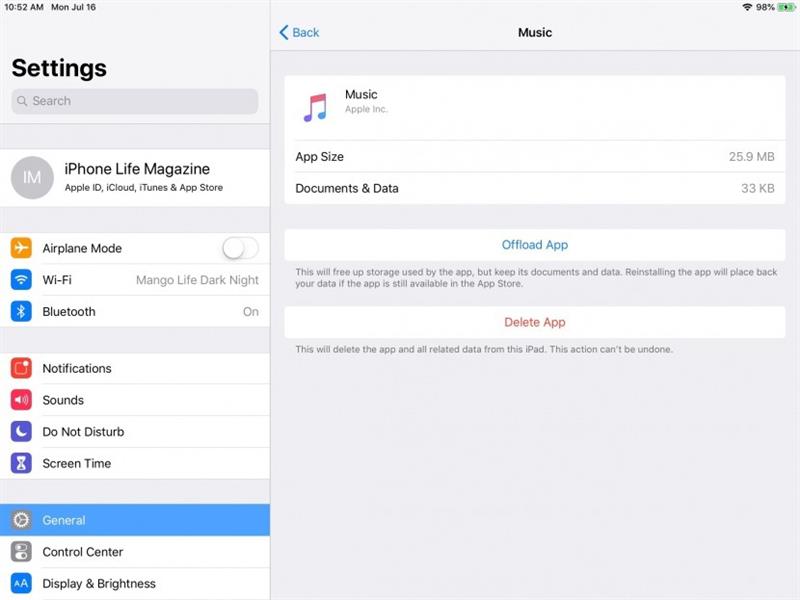
Вы увидите, сколько хранилищ используется в разделе «Документы и данные», в моем случае это всего лишь 33 КБ.
Очистить кеширование Safari / Удалить файлы cookie и историю веб-поиска
Safari отслеживает и хранит много информации о вашем использовании Интернета, включая недавние поисковые запросы, историю веб-страниц, которые вы посетили, список всего, что вы загрузили, запросы с веб-страниц и многое другое.
- Откройте приложение «Настройки».
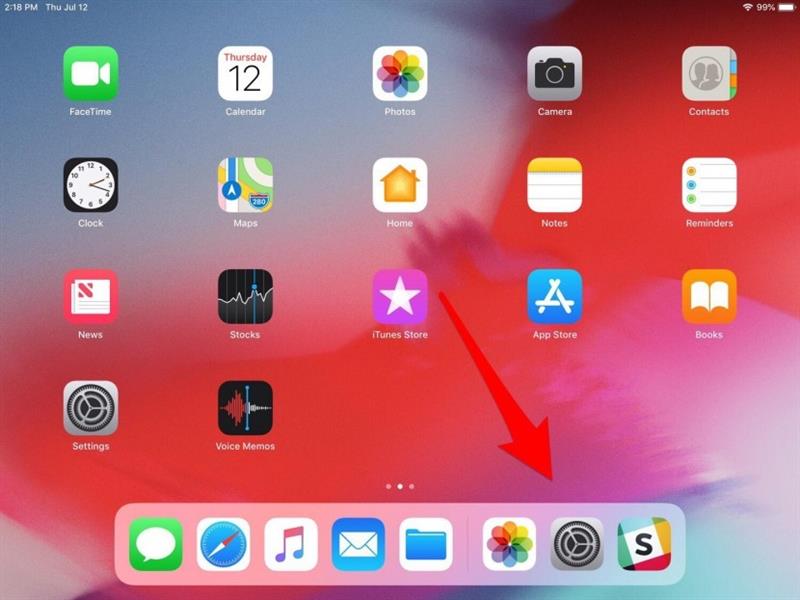
- Нажмите Safari.
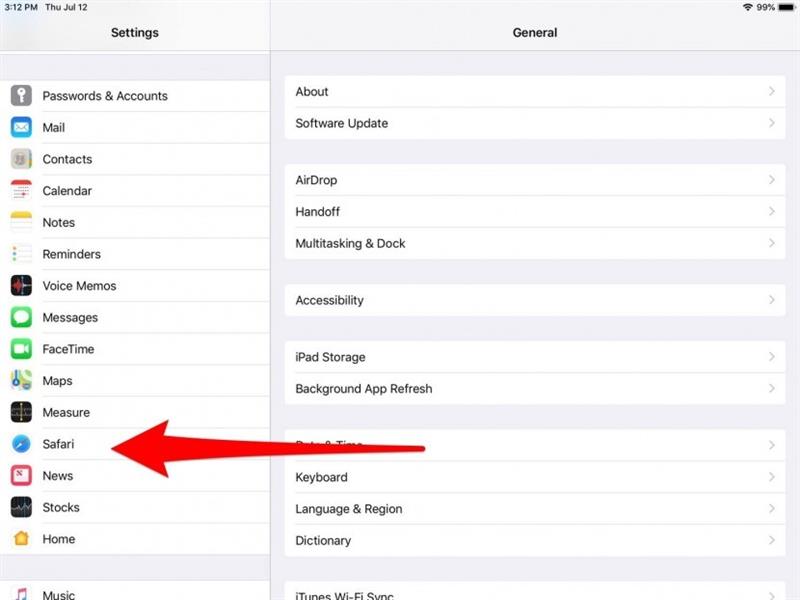
- Теперь нажмите «Очистить историю» и «Данные веб-сайта».
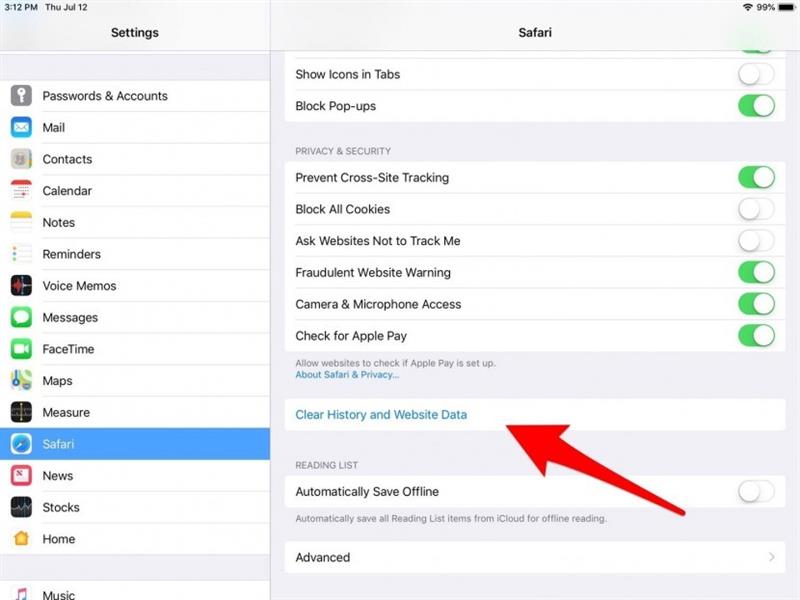
Изменение настроек графики
Позвольте нам вернуться в ОЗУ на минуту;
- Откройте приложение «Настройки».
- Нажмите «Общие».
- Нажмите «Доступность».
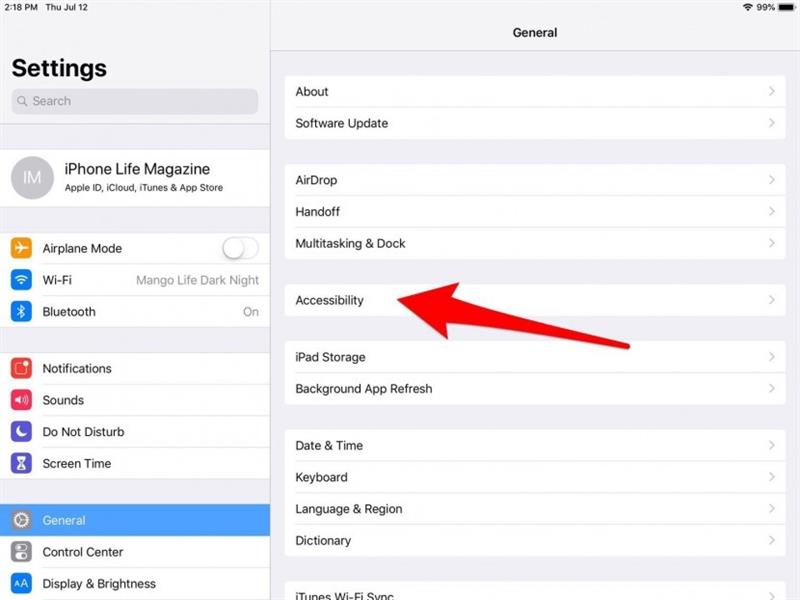
- Нажмите «Уменьшить прозрачность» и включите его.
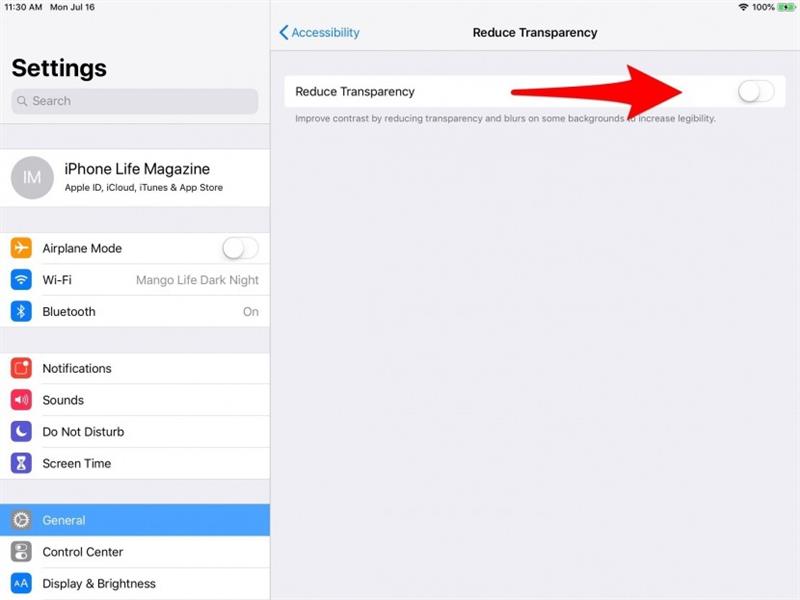
- Нажмите «Уменьшить движение» и включите его.
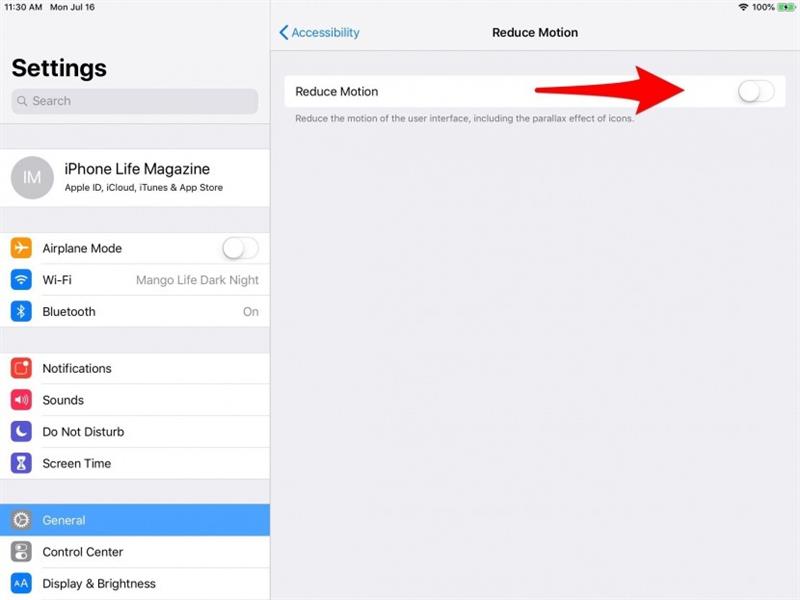
Выключить Siri & Поиск
Что-то еще вы можете попытаться высвободить некоторую вычислительную мощность, чтобы отключить Siri & Search.
- Откройте приложение «Настройки».
- Нажмите на Siri & Search
Здесь, где это занимает немного времени, но опять же, имея возможность решить, какие из ваших приложений, которые вам понравятся, Siri & Search включили или выключили, позволят вам оставить самые важные поисковые запросы, отключив эти
- Если вы хотите отключить предложения в Search, Look Up и on Lock Screen, отключите все три из них.
- Затем вы можете использовать любое приложение для переключения поиска, предложений и ярлыков, а также «Разрешить блокировку экрана».
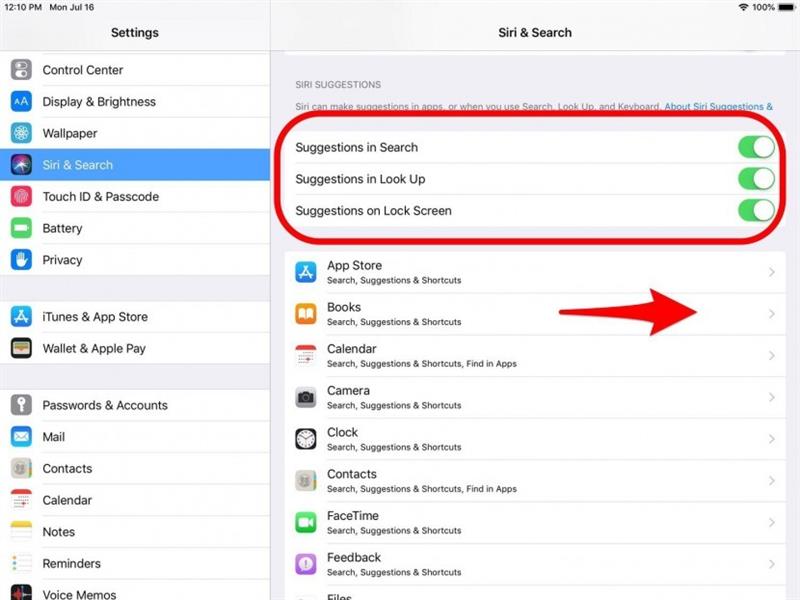
Последний шаг: Factory Reset your iPad
Если ни один из предыдущих шагов не помог iPad ускориться, ваша попытка последней попытки должна быть сброшена с завода.
- Откройте приложение «Настройки».
- Нажмите «Общие».
- Нажмите «Сброс».
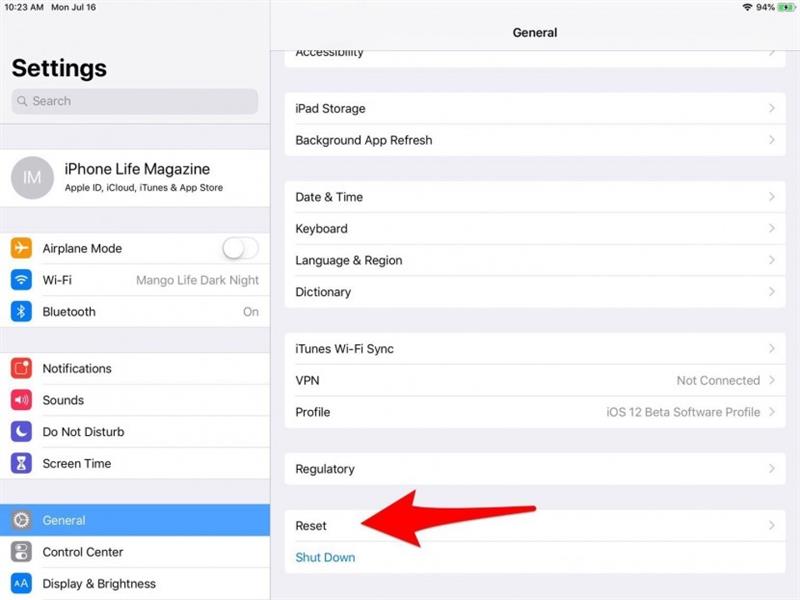
- Нажмите «Сбросить все настройки».